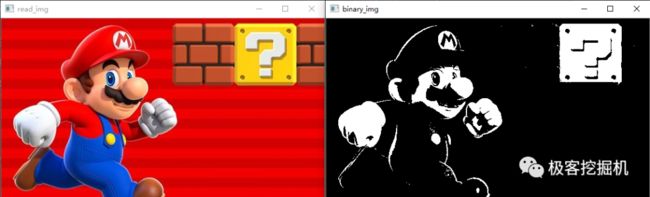jetson nano 查看opencv版本_Python 图像处理 OpenCV (1):入门
引言
又开一个新的系列分享,对图像处理感兴趣的同学可以关注这个系列。
更新频率尽量保持一周两到三次推送。
新系列第一件事儿当然是资源推荐,下面是一些有关 OpenCV 的资源链接:
资源链接:
官方网站:https://opencv.org/
GitHub:https://github.com/opencv/opencv
官方文档:https://docs.opencv.org/
中文文档(非官方):http://www.woshicver.com/
官方 Demo :https://github.com/opencv/opencv/blob/master/samples/python
图书推荐
图书的话我就推荐一本吧,如果要看书学习绝对不能错过的「Learning OpenCV 3」,当然,是英文原版的,中文版的话翻译有点惨不忍睹,对英文阅读压力大的同学可以中英文对照着看:
安装
OpenCV 在 Python 中有两个类库,一个是 opencv-python ,另一个是 opencv-contrib-python 。
opencv-python 是只包含了主要模块的包,而 opencv-contrib-python 包含了主要模块以及一些扩展模块,带一些收费或者专利的算法,还有一些比较新的算法的高级版本。
安装的时候选择自己喜欢的版本装就好了,命令如下:
# opencv-python 安装命令pip install opencv-python
# opencv-contrib-pythonpip install opencv-contrib-python安装完成后可以通过以下代码查看安装的版本信息:
import cv2 as cv# 查看版本信息print(cv.getVersionString())# 输出结果4.2.0我这里的环境为:
Python:3.7.4
opencv-python:4.2.0
图像的基础知识
图像都是由像素( pixel )构成的,就像下面的这种小方格:
这些小方格每一个都有自己明确的位置和被分配的色彩值,而这些小方格的颜色和位置就决定了这个图像所呈现出来的样子。
像素是图像中最小的单位,每一个点阵图像包含了一定量的像素,这些像素决定图像在屏幕上所呈现的大小。
图像通常包括有 二值图像 、 灰度图像 和 彩色图像 。
二值图像
二值图像就是在图像中,任何一个点非黑即白,像素要么为 255 (白色) 要么为 0 (黑色) 。转换的时候一般将像素 >=127 的设置为白色,其余的设置为黑色。
灰度图像
灰度图像是除了黑白之外,还添加了第三种颜色:灰色,灰色把灰度划分为 256 个不同的亮度,例如纯白色,它的亮度级别是255。
图像转化为灰度图像有以下几种算法:
浮点算法:Gray = R 0.3 + G 0.59 + B * 0.11
整数方法:Gray = ( R 30 + G 59 + B * 11 ) / 100
移位方法:Gray = ( R 76 + G 151 + B * 28 ) >> 8
平均值法:Gray = ( R + G + B ) / 3
仅取绿色:Gray = G
加权平均值算法:R = G = B = R 0.299 + G 0.587 + B * 0.144
彩色图像
彩色图像是RGB图像,RGB表示红、绿、蓝三原色,计算机里所有颜色都是三原色不同比例组成的,即三色通道。
常用图像示例代码
上面这三种图像的示例代码如下:
import cv2 as cv# 读取图像
img = cv.imread("maliao.jpg", cv.IMREAD_COLOR)
cv.imshow("read_img", img)# 灰度图像
img_gray = cv.cvtColor(img, cv.COLOR_RGB2GRAY)
cv.imshow("gray_img",img_gray)# 二值图像
ret, binary = cv.threshold(img_gray, 127, 255, cv.THRESH_BINARY)
cv.imshow("binary_img", binary)
cv.waitKey()OpenCV 入门
1. 读入图像
读取图像是通过函数 cv.imread() 实现。
语法:
img = cv.imread(文件名,[,参数])第二个参数是一个标志,它指定了读取图像的方式。
cv.IMREAD_COLOR: 加载彩色图像,任何图像的透明度都会被忽视,如果不传参数,这个值是默认值。
cv.IMREAD_GRAYSCALE:以灰度模式加载图像。
cv.IMREAD_UNCHANGED:加载图像,包括alpha通道
注意:这三个标志可以简化为 1 、 0 、 -1 。
2. 显示图像
显示图像是通过函数 cv.imshow() 函数实现。
语法:
cv.imshow(窗口名, 图像名)3. 窗口等待
显示图像是通过函数 cv.waitKey(delay) 函数实现。
语法:
cv.waitKey(delay)cv.waitKey() 是一个键盘绑定函数。其参数是以毫秒为单位的时间。该函数等待任何键盘事件指定的毫秒。如果您在这段时间内按下任何键,程序将继续运行。如果 0 被传递,它将无限期地等待一次敲击键。
4. 删除窗口
调用函数如下:
cv.destroyAllWindows() 删除所有窗口cv.destroyWindows() 删除指定的窗口5. 写入图像
调用函数如下:
cv.imwrite(文件地址, 文件名)代码示例
我们读取一张图片,将这张图片显示出来后,再将这张图片保存起来。
import cv2 as cv# 读取图片
img = cv.imread("maliao.jpg", 1)# 显示图片
cv.imshow("demo", img)# 等待输入
cv.waitKey(0)
cv.destroyAllWindows()# 图片写入
cv.imwrite("demo.jpg", img)这里需要注意的是 cv.waitKey(0) 必须要加,如果不等待输入,整个窗体将会一闪而过。
示例代码
如果有需要获取源码的同学可以在公众号回复「OpenCV」进行获取。
参考
https://blog.csdn.net/Eastmount/article/details/81748802
http://woshicver.com/
感谢阅读